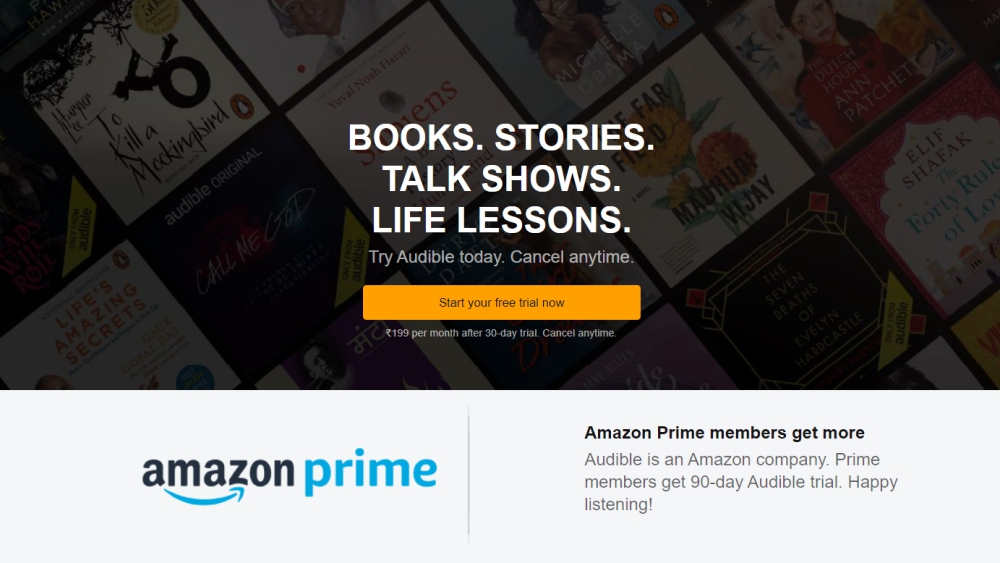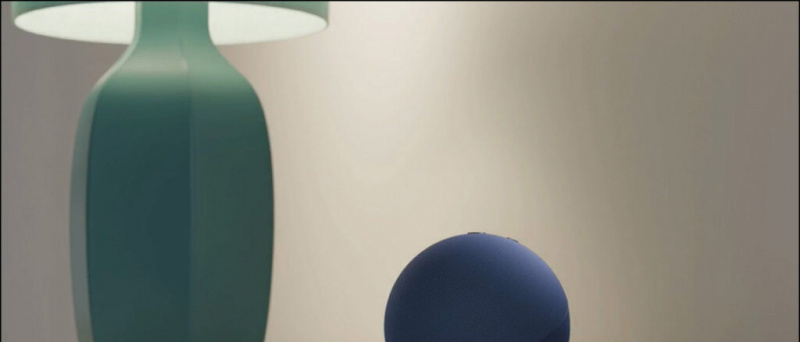Kedykoľvek nainštalujeme aplikáciu na náš smartphone, vyžaduje množstvo povolení, najmä polohu, kontakty, mikrofón atď. Niekedy sa viac staráme o svoje súkromie a nechceme, aby nás aplikácia sledovala všade, kam ideme. Musíme teda skontrolovať aplikácie, ktoré na našom smartfóne s Androidom pristupujú k polohe. Môžete to ľahko urobiť tak, že skontrolujete povolenie každej aplikácie pomocou podrobného sprievodcu uvedeného nižšie.
Prečítajte si tiež | 3 spôsoby odstránenia údajov o polohe z fotografií alebo videí
Vďaka najnovším aktualizáciám pre Android môžete aplikáciám dokonca udeliť obmedzený prístup k svojej polohe, čo znamená, že sa nemusíte obávať žiadnej aplikácie, ktorá bude mať prístup k vašej polohe, keď ju zatvoríte. Napriek tomu by ste mali lepšie skontrolovať aplikácie, ktoré majú prístup k vašej polohe, tu je postup!
Nájdite aplikácie, ktoré majú prístup k polohe v systéme Android
Obsah
1. Od správcu povolení
1] Najskôr otvorte vo svojom smartfóne s Androidom ponuku Nastavenia.
Kontakty Google sa nesynchronizujú s iPhone



2] Teraz choďte do sekcie „Ochrana osobných údajov“ a vyberte „Správca povolení“.
3] Tu z kategórie povolení vyberte „Umiestnenie“.
4] Zobrazí sa zoznam aplikácií, ktoré majú prístup k vašej polohe.
5] To je všetko! Teraz môžete a rozhodnite sa, ktorej aplikácii chcete povoliť prístup k svojej polohe. Dostanete tiež nasledujúce možnosti:
- Celý čas : Aplikácia môže neustále používať vašu polohu.
- Iba pri používaní aplikácie: Aplikácia môže používať vašu polohu iba vtedy, keď ju používate.
- Opýtajte sa zakaždým: Pri každom otvorení aplikácie sa zobrazí výzva na prístup k polohe.
- Odmietnuť: Aplikácia nemôže vôbec použiť vašu polohu.
Podľa toho môžete tieto možnosti zmeniť.
2. V nastaveniach umiestnenia
1] V telefóne otvorte Nastavenia a prejdite na Poloha.
ako zmeniť zvuk upozornenia na galaxii s6



2] Tu uvidíte aplikácie, ktoré momentálne používajú polohu alebo sú požiadané o prístup k polohe.
3] Klepnite na „Povolenie aplikácie“ a zobrazí sa zoznam aplikácií, ktoré majú povolenie, t. J. Aplikácie, ktoré sú neustále povolené, ktoré sú povolené iba počas používania a ktoré sú zamietnuté.
Skontrolujte prvé dva zoznamy a ak chcete, zmeňte nastavenia povolení rovnako ako vyššie uvedené možnosti.
3. Nastavenia jednotlivých aplikácií
Môžete to skontrolovať aj tak, že skontrolujete nastavenia jednotlivých aplikácií.



1] Na domovskej obrazovke telefónu nájdite ikonu aplikácie.
2] Pridržte ikonu aplikácie a klepnite na Informácie o aplikácii.
3] Klepnite na Povolenia a potom na Poloha. Vyberte možnosť rovnako ako vyššie uvedená metóda.
Získate tak kontrolu nad prístupom k polohe vášho telefónu.
Prečítajte si tiež | Ako automaticky mazať históriu polohy v telefóne s Androidom
Bonusový tip: Skontrolujte typ prístupu k polohe
Ak má aplikácia povolenie na prístup k vašej polohe, môže používať presnú polohu vášho telefónu, cca. umiestnenie alebo oboje. Postup kontroly typu umiestnenia:
priblížiť profilový obrázok sa nezobrazuje na stretnutí
1] Pridržte ikonu ľubovoľnej aplikácie a klepnite na ikonu Informácie o aplikácii (i) ikona.
2] Potom klepnite na Povolenia -> Ďalšie -> Všetky povolenia.
3] V časti „ Poloha , ”Uvidíte typ miesta, o ktoré aplikácia žiada. Ak aplikácia nepožiadala o vašu polohu, možnosti sa tu nezobrazia.
Typy miest, ku ktorým má každá aplikácia prístup, sú:
- Presné umiestnenie: Aplikácia má presnú polohu vášho telefónu.
- Približné umiestnenie: Aplikácia má polohu vášho telefónu približne sto metrov.
- V popredí: Aplikácia môže používať vašu polohu iba v prípade, že je otvorená.
- V pozadí: Aplikácia môže polohu kedykoľvek použiť.
Navrhované Ako urobiť váš smartphone rýchlym obmedzením procesu na pozadí
Niektoré aplikácie potrebujú na správne fungovanie prístup k polohe vášho telefónu. Niekedy však nechcete, aby niekto sledoval vašu polohu, stačí ju vypnúť pre aplikácie, ktoré pristupujú k polohe pomocou vyššie uvedených metód.
Facebookové komentáreMôžete nás tiež sledovať a získať okamžité technické správy na adrese Google News alebo tipy a triky, recenzie na smartphony a gadgety, pridajte sa GadgetsToUse Telegram Group alebo sa prihláste na odber najnovších kontrolných videí GadgetsToUse Youtube Channel.